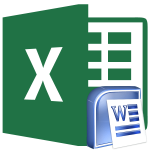
Så här sätter du in ett bord från Excel i Word: Instruktioner
Detaljerad tabellöverföringsguide från Microsoft Excel-program till Microsoft Word.
Navigering
Paket Microsoft Office. - Detta är det bästa verktyget (program), som är utformat för att arbeta med en mängd olika typer av dokument. Den innehåller ansökan Microsoft excel.Med vilken det är enkelt och bekvämt att skapa och redigera en annan typ av bord. Inte bara vanliga användare av persondatorer används av denna ansökan, men också högprofilerade specialister från olika aktivitetsområden.
Åtminstone bilaga Microsoft excel. och skapades speciellt för att arbeta med bord, ibland finns det ett behov av att överföra bordet från Excel i textredigerare Ord.som också ingår i paketet Microsoft Office..
I den här artikeln hittar du flera tabellöverföringsmetoder från Excel i Ord..
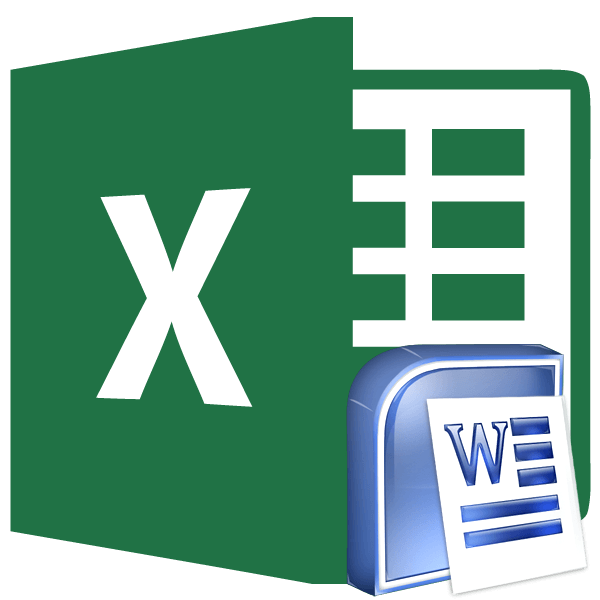
Bild 1. Anvisningar för överföring av ett bord från Microsoft Excel i Microsoft Word.
Så här sätter du in ett bord från Excel i Word: Instruktioner
Eftersom båda programmen är en del av ett paket, interagerar de mycket bra bland dem själva. Det finns flera metoder för att överföra information från en redigerare till en annan, samtidigt som det underhålls.
Metod först: Standard kopia / insats
Microsoft excel., i huvudsak är det ungefär samma textredigerare som Microsoft Word., med undantag för sidmarkeringsmetoden. Därför, för att överföra information till ett textdokument från det på samma sätt som från någon annan textredigerare. Detta görs enligt följande:
Steg 1.
- Öppna ett dokument med ett bord i redigeraren Microsoft excel., och med musen, markera innehållet.
- Högerklicka på det dedikerade området och i listan som visas väljer du Plats " Kopiera».
- Du kan också klicka på knappen med samma namn på verktygsfältet längst upp i huvudprogramfönstret, eller klicka på tangentkombinationen " Ctrl + C.».
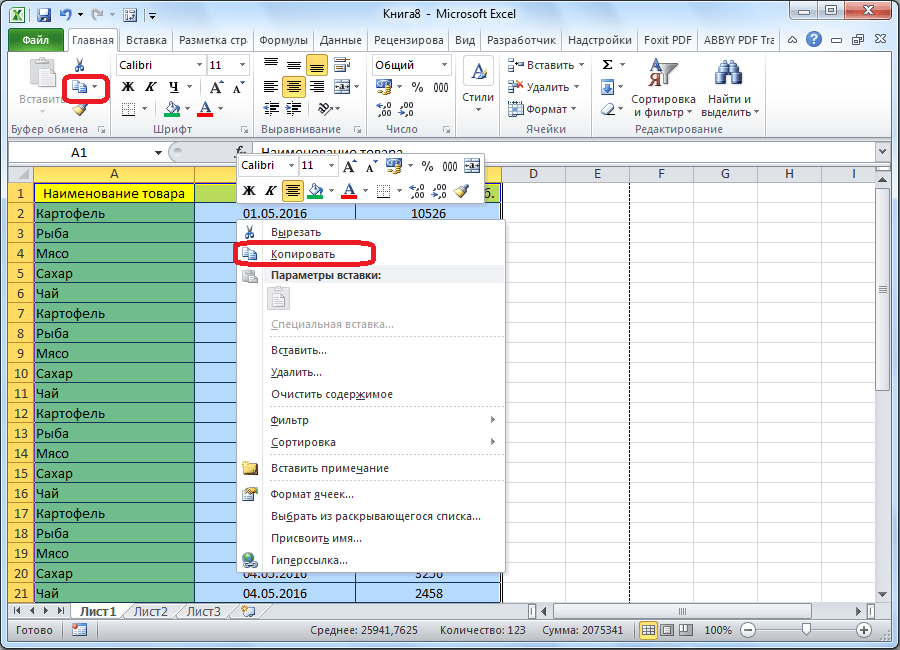
Bild 2. Kopiera innehållet i "Exele" -dokumentet.
Steg 2..
- När du har kopierat i tabellen i urklippet, kör programmet Microsoft Office., Skapa ett nytt dokument, eller öppna den tidigare skapade texten med texten.
- Välj en plats där du vill infoga ett kopierat bord och högerklicka på det. I listan som visas i Infoga inställningar väljer du Plats " Spara initialformatering».
- Som i fallet med kopiering kan du använda en knapp med samma namn ( Föra in) på verktygsfältet, eller använd tangentkombinationen " Ctrl + V.».
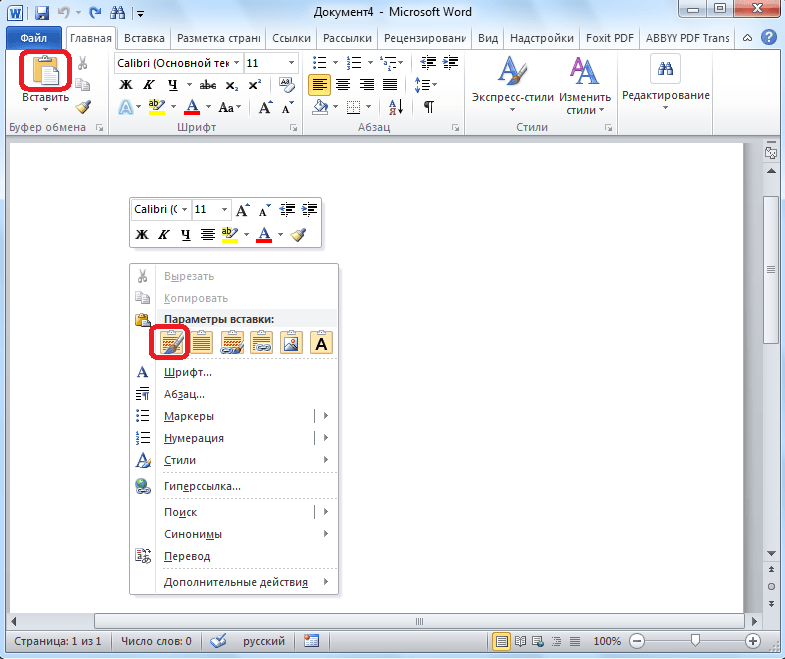
Bild 3. Sätta i ett bord i "Vordovsky-dokumentet".
Steg 3..
- Efter intäkterna, kopierat i Excel Bordet kommer att skjutas upp till ditt "Vordvsky" -dokument i sin ursprungliga form. Dessutom kan du nu lägga till nya strängar och bordkolonner direkt i redigeraren. Ord..
- Den enda minus av denna överföringsmetod är att om tabellen är för bred, passar det helt enkelt helt i "Vordovsky" -dokumentet. Därför, innan du sätter i tabellen, se till att den är lämplig i storlek och passar in i fältet "VORDSK".
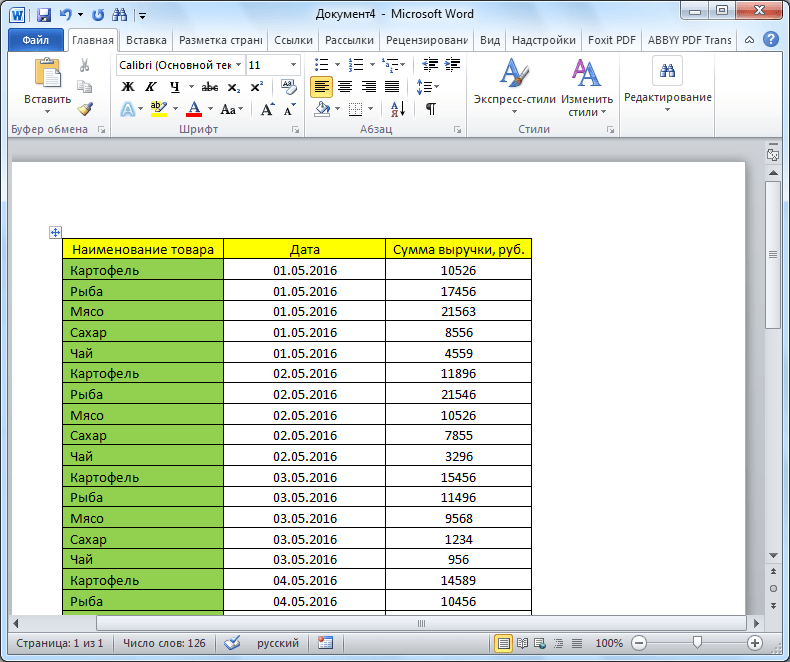
Bild 4. Slutresultatet av införandet på det första sättet.
Metod Andra: Särskild insats
Denna tabellöverföringsmetod från Excel i Ord. skiljer sig från den föregående som tabellen kommer att läggas till textdokumentet som en bild och redigera den i Microsoft Word. Det blir omöjligt. Emellertid är denna införingsmetod anmärkningsvärt genom att det gör att du kan lägga ett brett bord i ett dokument, som automatiskt kommer att komprimeras till storleken på "Vordsk" -arket. " Du måste utföra följande åtgärder:
Steg 1.
- Öppna ett dokument med ett bord i Microsoft excel. Och, som förra gången, kopiera innehållet i dokumentet en av de ovan beskrivna metoderna.
- Lansera Microsoft Word., Skapa en ny eller öppna det redan skapade dokumentet och ställa in markören till den plats där tabellen är infogad.
- Nästa, på verktygsfältet under knappen " Föra in»Klicka på den lilla äldre och i listan som visas, klicka på linjen" Särskild insats».

Bild 5. Övergång till ett speciellt insatsverktyg.
Steg 2..
- I det visade fönstret med infogningsparametrarna på vänster sida, installera markören mitt emot linjen " Att knyta", Och i en kolumn som heter" hur»Välj linjen" Microsoft Excel-ark (objekt)».
- För att fortsätta, klicka på "knappen" OK».
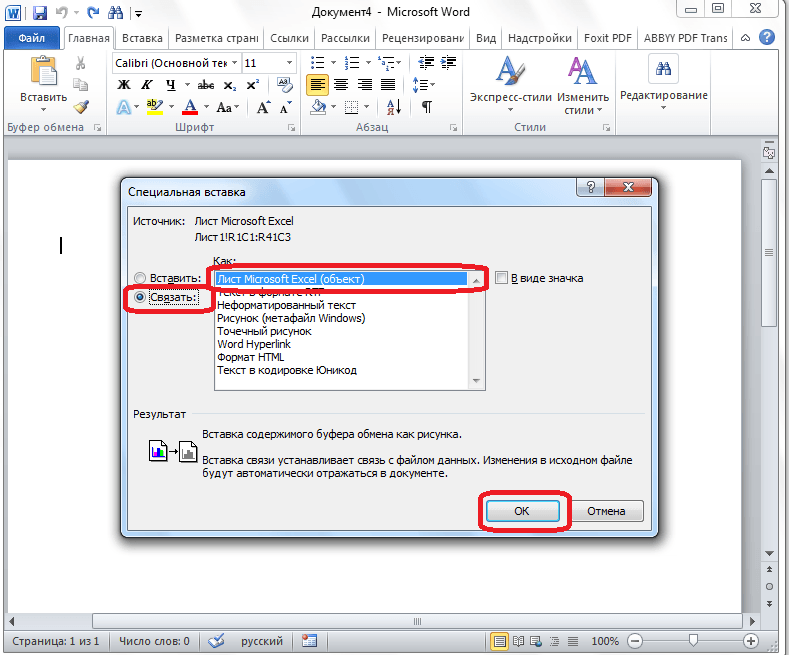
Bild 6. Inställning av parametrar.
Steg 3..
- Således kommer tabellen att läggas till i dokumentet som en ritning. Redigera innehållet eller lägg till nya kolumner som du inte kommer att fungera, men bredden kommer att justeras till arkens storlek.
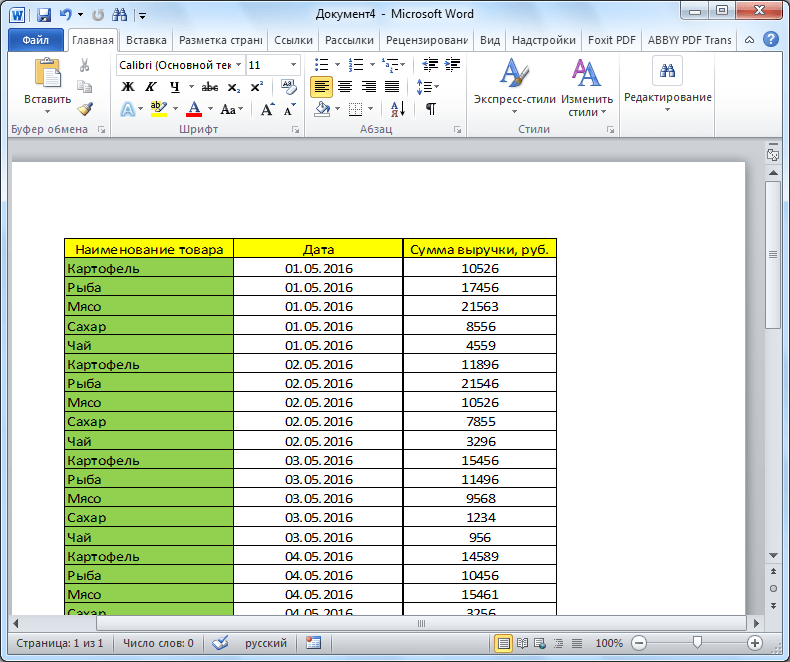
Bild 7. Slutligt insatsresultat i den andra metoden.
Tredje metoden: Importera från filen
Denna metod för att sätta in ett bord i "Vordovsky" -dokumentet kräver inte programmets deltagande alls Microsoft excel.. Hela insatsprocessen utförs genom programmet Microsoft Word. på följande sätt:
Steg 1.
- Kör textredigerare Microsoft Word., skapa en ny eller öppna det färdiga dokumentet, expandera fliken " Föra in"Och i panelen med verktyg i avsnittet" Text»Klicka på knappen" Ett objekt».
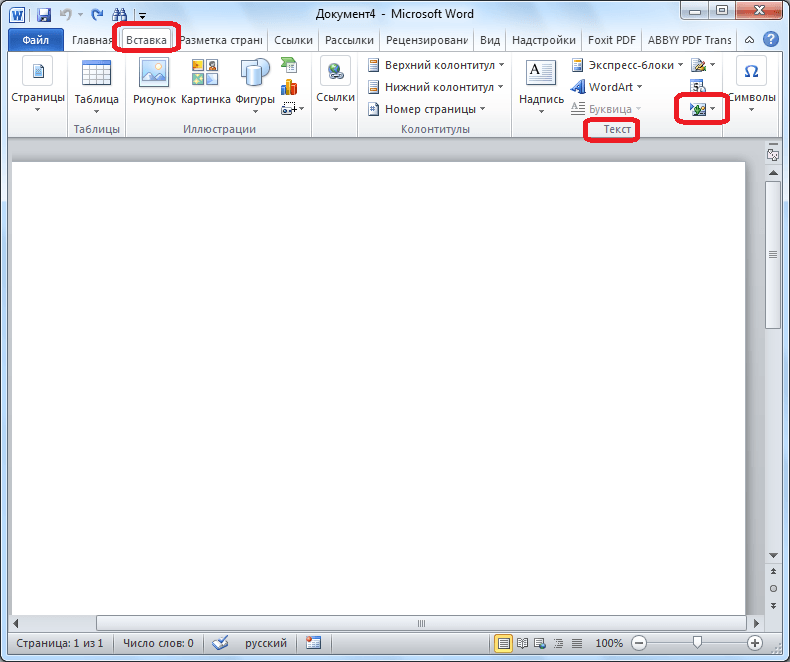
Bild 8. Gå till objektinsatsverktyget.
Steg 2..
- I fönstret som öppnas måste du gå till fliken " Skapa från filen."Och klicka på knappen" Översikt».
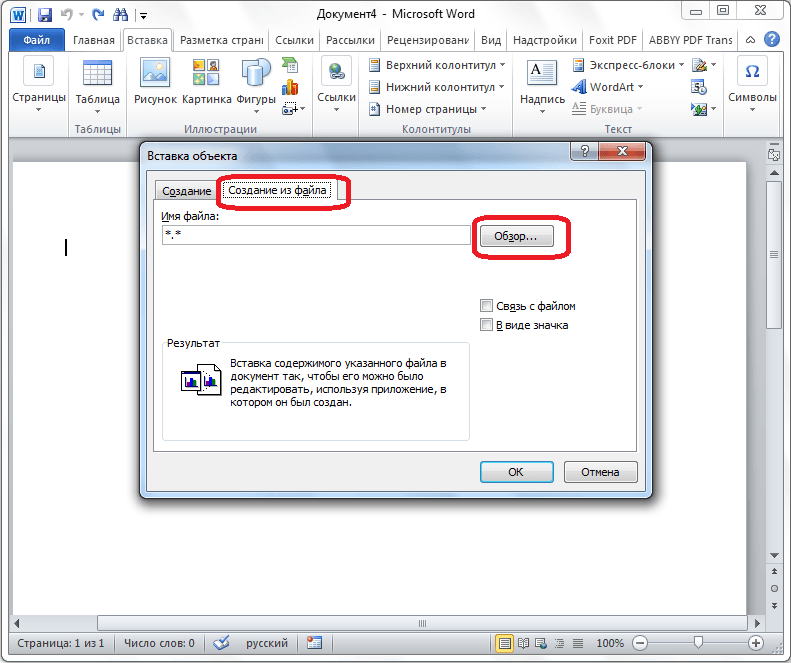
Bild 9. Öppnande av ledaren.
Steg 3..
- Ledningsfönstret öppnas. Du måste hitta på datorn "Exele" -filen från vilken du vill överföra bordet till Microsoft Word..
- Markera önskad fil med vänster musknapp, klicka på "knappen" Föra in"Och i fönstret" Infoga objekt»Klicka på knappen" OK».
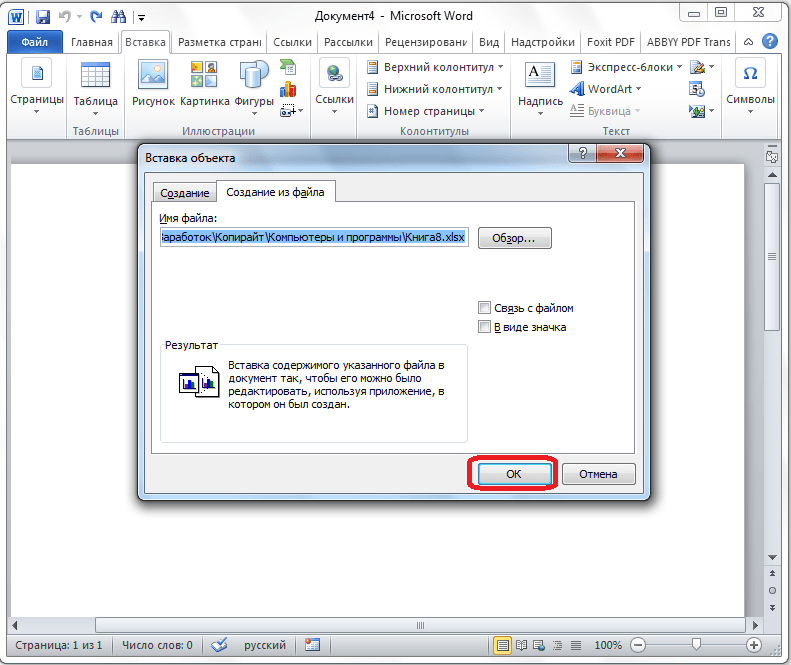
Bild 10. Sök efter önskat dokument och importera innehållet i Word.
Steg 4..
- Tabellen från den valda filen kommer att sättas in i dokumentet. Ord. Också i form av en bild. Men i motsats till den andra införingsmetoden, till dokumentet Ord. Absolut alla innehållet i "Exele" -dokumentet är laddat, vilket visas i figuren nedan.
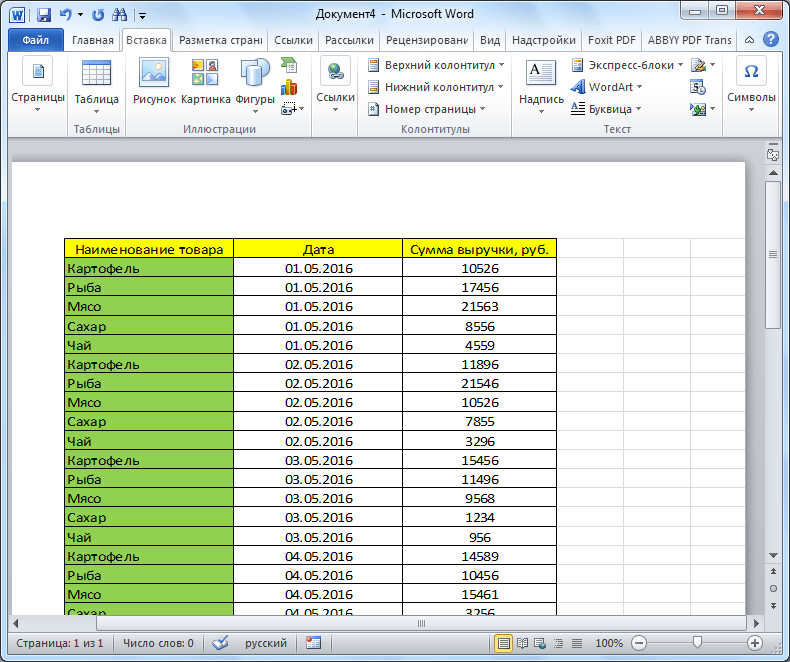
Bild 11. Slutresultatet av införingsinsättningen.
- Om du planerar att använda den här metoden rekommenderas det att ta bort allt över bordet via redigeraren Microsoft excel..
